Содержание
FTP (протокол передачи файлов) обычно используется для передавать файлы перемещения из одного места в другое, например для загрузки или скачивания реальных файлов, составляющих веб-сайт. Хотя многие Файловые менеджеры Android имеют возможности FTP, им не хватает некоторых важных функций, и они не могут сравниться с выделенным FTP-клиентом. Итак, вот некоторые из лучших FTP-клиентов для Android, которые вы можете использовать бесплатно.
Знаете ли вы, что вы также можете использовать веб-браузер в качестве FTP-клиента? Да, вы можете получить доступ к своему FTP-серверу, используя «ftp://example.com». Однако пользовательский интерфейс не так хорош, как специальное программное обеспечение.
Лучшие FTP-клиенты для Android
1. ИFTP
AndFTP – один из самых популярных FTP-клиентов для Android. Используя AndFTP, вы можете подключаться к нескольким протоколам, таким как FTP, SFTP, SCP и FTPS, через явный и неявный TLS или SSL. После подключения вы можете просматривать его и выполнять различные задачи, такие как загрузка, загрузка, редактирование, переименование, удаление и т. д. При желании вы даже можете обновить разрешения для файлов и каталогов и запускать собственные команды. AndFTP также поддерживает синхронизацию папок, общий доступ к галерее для быстрого обмена и намерения, позволяющие сторонним приложениям взаимодействовать с вашей учетной записью FTP.
Хотя пользовательский интерфейс выглядит немного устаревшим, он очень функционален и понятен. Чтобы добавить учетную запись FTP, нажмите значок «+» на главном экране, заполните данные FTP, выберите локальный каталог, и нажмите на кнопку «Сохранить». После сохранения все, что вам нужно сделать, это нажать на значок своей учетной записи FTP на главном экране, и все готово.
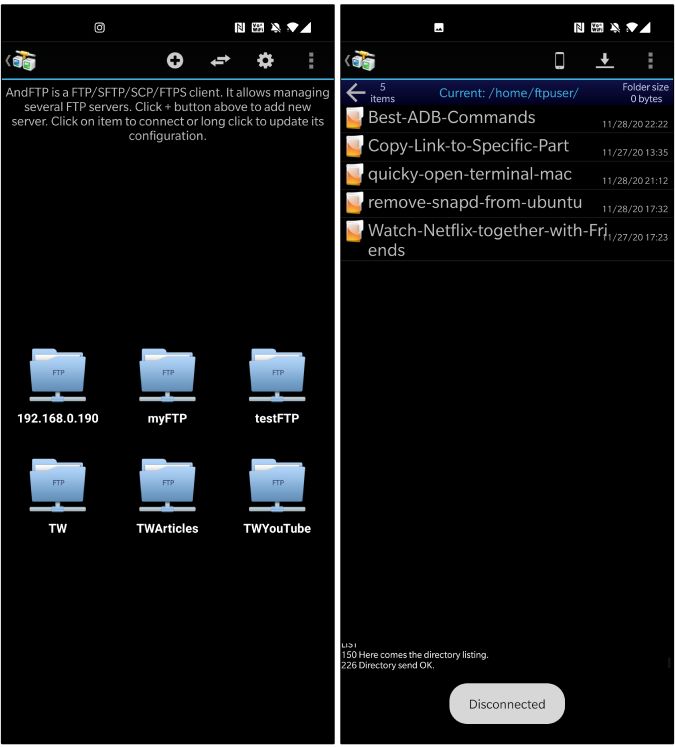
Цены Базовое приложение бесплатное, но в нем отсутствует функция синхронизации папок. Бесплатная версия также содержит рекламу. Чтобы отключить рекламу и включить функцию синхронизации папок, вам необходимо купить приложение за 4,99 доллара США через встроенную покупку.
Загрузить ИFTP для Android
2. Простой FTP-клиент
Клиент Easy FTP, также известный как клиент eFTP, поддерживает как FTP, так и SFTP. Как и Turbo FTP, приложение просто в использовании, а пользовательский интерфейс интуитивно понятен. Просто откройте приложение, нажмите «Добавить», введите данные FTP, нажмите значок «Проверить», и все готово. Преимущество клиента Easy FTP заключается в том, что он в основном предназначен для надежной передачи файлов на FTP-сервер и обратно. Кроме того, другие функции включают защиту паролем для всего приложения, возможность устанавливать корневые папки, устанавливать собственный размер кэша, поддержку миниатюр изображений, возможность передавать файлы в фоновом режиме, возобновлять незавершенную передачу и т. д.
Как бы хорошо это ни было, приложение поддерживается рекламой и постоянно показывает рекламный баннер внизу экрана. Более того, бесплатная версия приложения имеет жесткое ограничение в 3 ГБ. Хотя ограничение звучит плохо, если вы не передаете файлы размером в несколько мегабайт каждый раз, когда используете приложение, ограничения в 3 ГБ должно быть достаточно для общего использования. При желании вы можете увеличить лимит передачи, просматривая рекламу или совершая покупки в приложении.
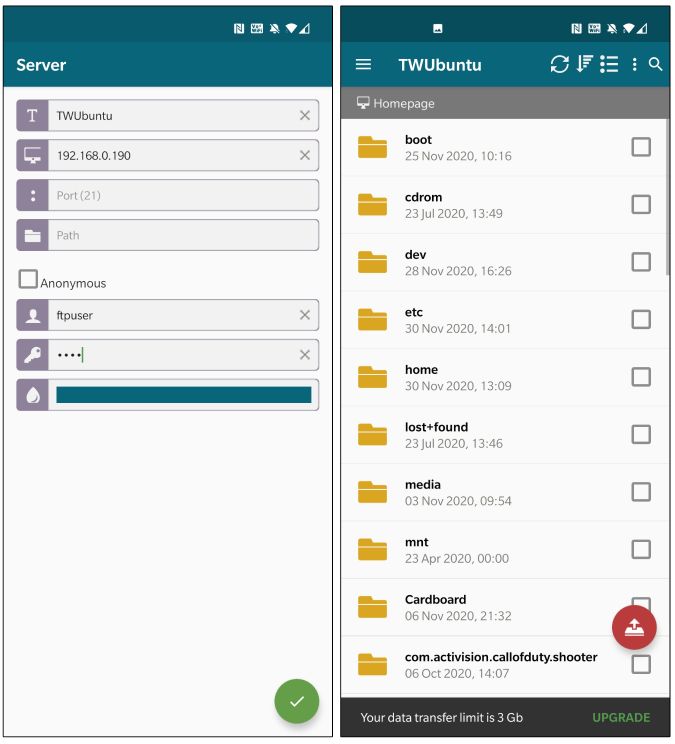
Цены Базовое приложение бесплатное, но имеет ограничение в 3 ГБ на передачу файлов. Вы можете увеличить или снять лимит, совершая покупки в приложении стоимостью от 1 до 5 долларов США.
Загрузить Простой FTP-клиент для Android
3. PowerFTP
PowerFTP — это минимальное и простое в использовании FTP-клиентское приложение. Он поддерживает неограниченное количество хостов в бесплатном варианте. В отличие от Easy FTP Client, здесь нет ограничений на передачу файлов. Пользовательский интерфейс PowerFTP кажется немного устаревшим, но в приложении нет недостатков. Прежде всего, вы получаете фоновую загрузку и загрузку файлов. Есть встроенный текстовый редактор, если вы хотите редактировать файлы на ходу. Вы также можете настроить синхронизацию папок для автоматической загрузки изменений в папку FTP-сервера.
Более того, если вы подключаетесь к хосту через SSH/SFTP, внизу вы получаете терминал. Вы можете получить к нему доступ, нажав на символ «^». Терминал позволяет запускать команды оболочки на хосте SSH. Что мне больше всего нравится в PowerFTP, так это то, что в интерфейсе абсолютно минимальная или нулевая реклама. Это обеспечивает удобство работы.
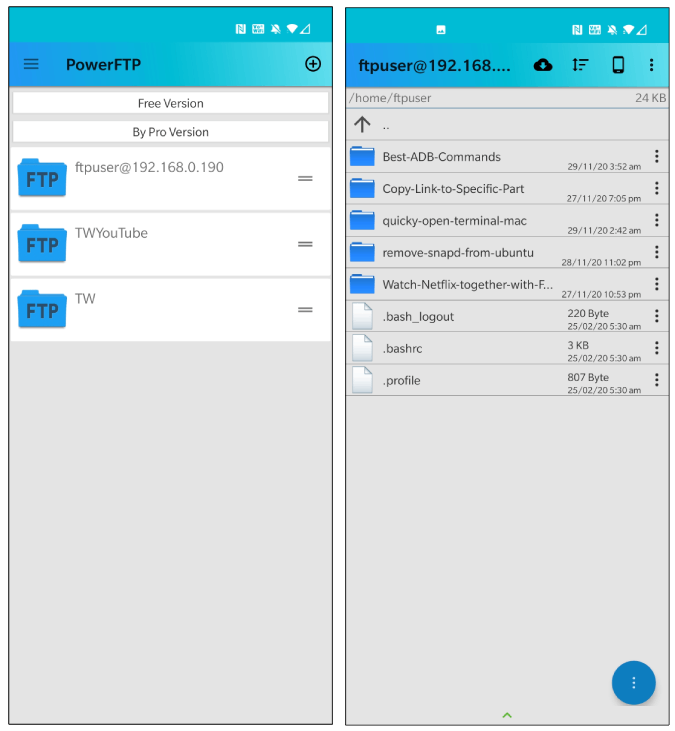
Цены. Базовое приложение бесплатное с небольшим количеством рекламы. Вы можете перейти на премиум-версию за 4,99 доллара США и получить доступ к без рекламы и режиму разделенного экрана.
Загрузить PowerFTP для Android
4. FTP-клиент FtpCafe
FtpCafe FTP-клиент очень похож на AndFTP в том, что он имеет тот же устаревший, но простой пользовательский интерфейс и поддерживает различные протоколы, такие как FTP, SFTP, FTPS (неявный FTP через SSL/TLS) и FTPES (явный FTP через SSL/TLS). ). При использовании SFTP наряду с обычным паролем FtpCafe также поддерживает другие методы аутентификации, такие как закрытый ключ и ключ RSA/DSA OpenSSL. Помимо этого, приложение также позволяет передавать несколько файлов и каталогов одновременно, возобновлять прерванную загрузку, устанавливать удаленные и локальные пути по умолчанию, поддерживать пассивную и двоичную передачу и т. д.
В использовании приложения нет ничего сложного. Просто откройте приложение, нажмите кнопку «Новый» и введите все данные учетной записи FTP. Если вы хотите изменить номер порта и настроить пути по умолчанию, вы можете сделать это, перейдя на вкладку «Дополнительные свойства». По завершении сохраните профиль FTP, вернитесь на главный экран, выберите сохраненную учетную запись FTP и нажмите кнопку «Подключиться».
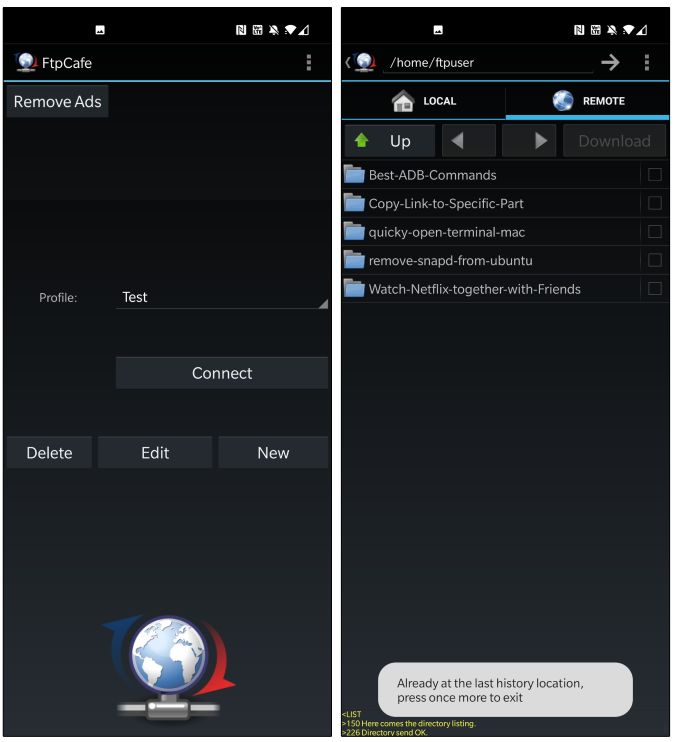
Цена Приложение совершенно бесплатное, но поддерживается рекламой. Чтобы удалить рекламу, вы можете купить профессиональную версию через покупку в приложении примерно за 2 доллара США.
Загрузить FTP-клиент FtpCafe для Android
5. Веб-инструменты: FTP, SSH, HTTP
Как следует из названия, из всех приложений в этом списке WebTools – одно из наиболее многофункциональных приложений, в котором есть и другие полезные инструменты, такие как SSH, тестер HTTP-соединений, тестер скорости интернета, редактор с богатым исходным кодом, тест доступности для просмотра. если веб-сайт недоступен или нет, используйте Telnet и т. д. Что касается FTP, веб-инструменты поддерживают обычный FTP, SFTP и FTPS (неявный FTP через SSL/TLS).
Одним из лучших преимуществ веб-инструментов является то, что он имеет массу возможностей для настройки самых разных параметров, касающихся различных инструментов, таких как FTP, telnet и SSH, а также встроенный браузер, который часто используется для HTTP. тест на подключение. Если вы ищете приложение, которое представляет собой нечто большее, чем простой FTP-клиент, то вам подойдут веб-инструменты.
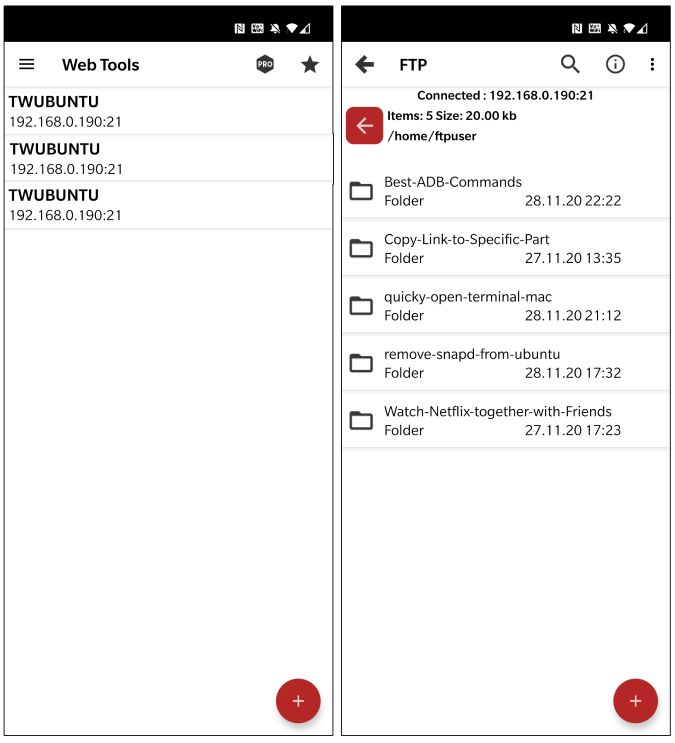
Цена. Приложение полностью бесплатное, но содержит рекламу. Чтобы убрать рекламу, вам нужно купить профессиональную версию примерно за 3 доллара США.
Загрузить Веб-инструменты для Android
6. Руки администратора
Подобно веб-инструментам, Admin Hands также представляет собой универсальный SSH-FTP-cum-SFTP-клиент для Android. Однако Admin Hands предоставляет несколько дополнительных функций по сравнению с веб-инструментами. Вы можете редактировать файлы в приложении Admin Hands. Кроме того, Admin Hands позволяет запускать сценарии в пакетном режиме на нескольких хостах одновременно. Это может быть удобным вариантом для автоматизации или планирования задач на нескольких хостах в вашей сети.
Единственное предостережение относительно Admin Hands заключается в том, что, хотя загрузка/выгрузка работает в фоновом режиме, она является интерактивной. Следовательно, пока файл загружается или загружается, вы не можете получить доступ к другим функциям приложения до завершения загрузки.
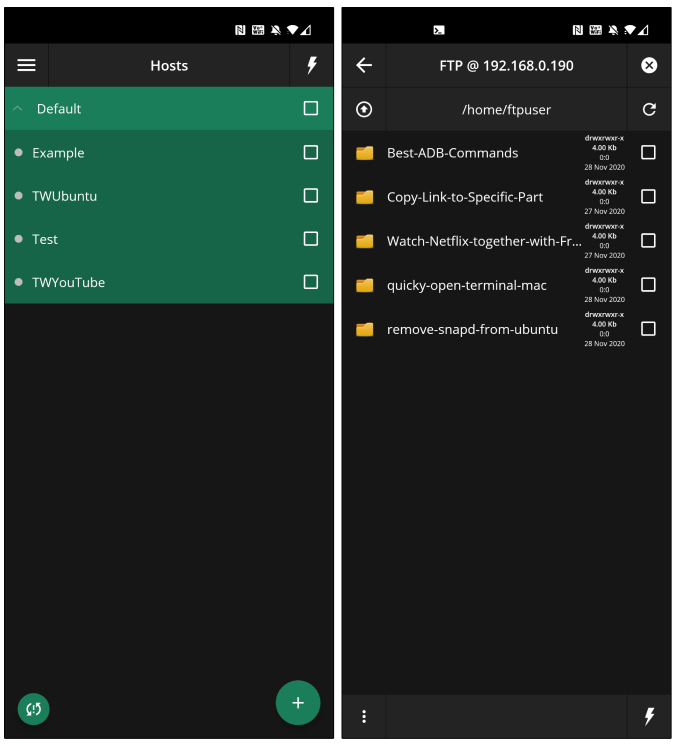
Цены. Приложение бесплатное, без рекламы, но с ограничением до 5 хостов. Вы можете перейти на более высокий уровень, чтобы снять ограничение и получить несколько дополнительных функций за 1,99 доллара США в месяц.
Загрузить Руки администратора для Android
На этом пока всё. Если вы считаете, что я пропустил какой-либо из ваших любимых FTP-клиентов для Android, поделитесь этим в форме комментариев ниже.
Также читайте: 6 лучших текстовых редакторов Android для программирования
